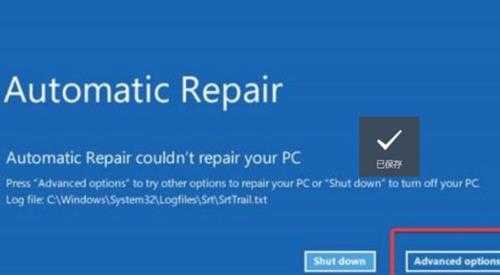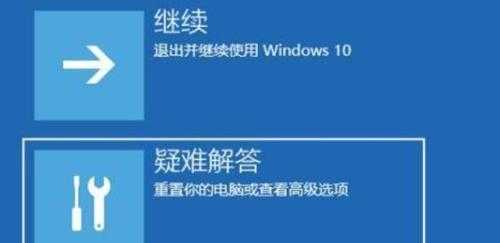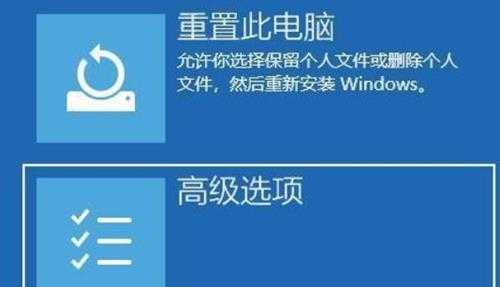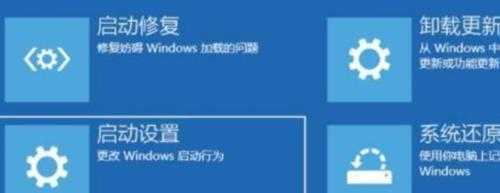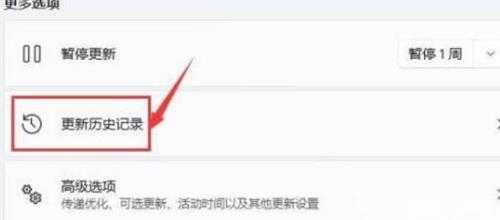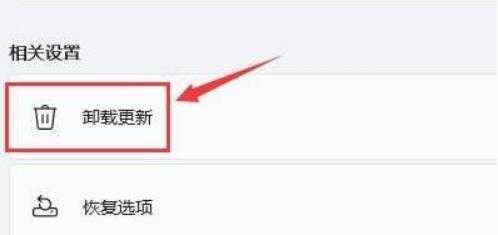win11系统突然黑屏解决方法介绍(windows11突然黑屏)
现在有很多用户都已经开始使用了win11系统,因为是新系统的原因,导致碰到了问题不知道怎么解决,最近有位win11系统用户在使用电脑的时候,碰到了黑屏的情况,用户不知道怎么解决这个问题,为此非常苦恼,那么win11系统突然黑屏怎么办呢?下面u深度u盘启动盘制作工具为大家介绍win11系统突然黑屏的解决方法。
Win11突然黑屏的解决方法:
1、如果无法注销,或是打不开该界面,那么需要使用电源键重启电脑。
2、重启几次之后会进入系统修复界面,点击“高级选项”。如图所示:
3、然后点击进入“疑难解答”。如图所示:
4、然后在其中选择“高级选项”,如果进不去,那就只能选择重置电脑了。如图所示:
5、接着进入其中的“启动设置”。如图所示:
6、按下键盘“F4”进入安全模式。如图所示:
7、在安全模式中进入windows更新,选择“更新历史记录”。如图所示:
8、进入“卸载更新”界面,将最近的一些更新文件卸载,再重启电脑就可以解决黑屏问题了。如图所示:
关于win11系统突然黑屏的解决方法就为小伙伴们详细介绍到这边了,如果用户们使用电脑的时候碰到了黑屏的情况,可以参考上述方法步骤进行操作哦,希望本篇教程能够帮到大家。
免责声明:本站资源来自互联网收集,仅供用于学习和交流,请遵循相关法律法规,本站一切资源不代表本站立场,如有侵权、后门、不妥请联系本站删除!
RTX 5090要首发 性能要翻倍!三星展示GDDR7显存
三星在GTC上展示了专为下一代游戏GPU设计的GDDR7内存。
首次推出的GDDR7内存模块密度为16GB,每个模块容量为2GB。其速度预设为32 Gbps(PAM3),但也可以降至28 Gbps,以提高产量和初始阶段的整体性能和成本效益。
据三星表示,GDDR7内存的能效将提高20%,同时工作电压仅为1.1V,低于标准的1.2V。通过采用更新的封装材料和优化的电路设计,使得在高速运行时的发热量降低,GDDR7的热阻比GDDR6降低了70%。
更新日志
- 小骆驼-《草原狼2(蓝光CD)》[原抓WAV+CUE]
- 群星《欢迎来到我身边 电影原声专辑》[320K/MP3][105.02MB]
- 群星《欢迎来到我身边 电影原声专辑》[FLAC/分轨][480.9MB]
- 雷婷《梦里蓝天HQⅡ》 2023头版限量编号低速原抓[WAV+CUE][463M]
- 群星《2024好听新歌42》AI调整音效【WAV分轨】
- 王思雨-《思念陪着鸿雁飞》WAV
- 王思雨《喜马拉雅HQ》头版限量编号[WAV+CUE]
- 李健《无时无刻》[WAV+CUE][590M]
- 陈奕迅《酝酿》[WAV分轨][502M]
- 卓依婷《化蝶》2CD[WAV+CUE][1.1G]
- 群星《吉他王(黑胶CD)》[WAV+CUE]
- 齐秦《穿乐(穿越)》[WAV+CUE]
- 发烧珍品《数位CD音响测试-动向效果(九)》【WAV+CUE】
- 邝美云《邝美云精装歌集》[DSF][1.6G]
- 吕方《爱一回伤一回》[WAV+CUE][454M]